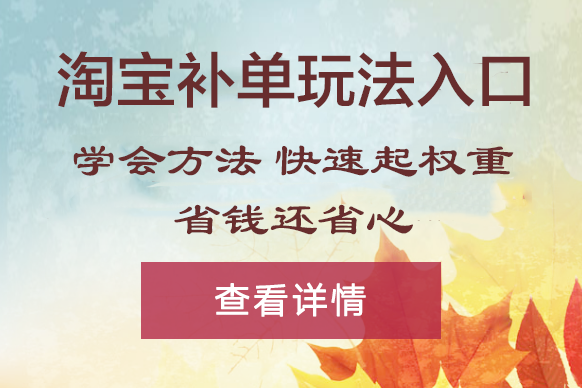以下是现货申报的详细操作流程,分为三种方式及关键注意事项:
**一、现货申报的3种方式**
#### **1. 单个商品报名**
**步骤:**
1. **进入报名页面**:登录活动后台,找到现货商品报名入口。
2. **选择商品**:点击【选择商品】,勾选符合活动要求的商品(注意页面提示的可报数量限制)。
3. **一键提报价格(可选)**:若活动支持,可点击“一键报名”快速设置价格;若不操作,可跳过此步骤,后续手动补充。
4. **提交商品**:点击提交后,商品状态可能为“草稿”(需完善信息)或“待审核”。
5. **完善信息**:在商品列表中找到该商品,点击「完善商品」,补充价格、库存等必填信息。
---
#### **2. 商品批量导入**
**适用场景**:商品较多时,通过Excel文件批量导入。
**操作步骤**:
1. 下载模板:点击【批量导入】,下载系统提供的Excel模板。
2. 填写信息:按模板要求填写商品ID、价格、库存等信息(确保与活动规则一致)。
3. 上传文件:返回页面,上传填写好的Excel文件。
4. **检查结果**:系统会提示导入成功/失败的商品明细,失败商品需根据错误提示修改后重新导入。
---
#### **3. 导入历史商品**
**适用场景**:商品历史活动价与当前活动一致,可直接复用报名信息。
**操作步骤**:
1. 选择历史活动:在导入页面,选择需要复用的历史活动记录。
2. 匹配商品:系统自动拉取符合条件的商品,确认后提交。
3. **检查状态**:导入后商品可能为“草稿”,需点击“设定”完善价格等信息。
---
### **二、关键注意事项**
1. **商品状态说明**:
- **草稿**:表示商品信息不完整(如未设置价格、库存),需点击“设定”补充。
- **已发布设定**:信息完善且通过审核,可正常参与活动。
2. **推荐商品申报**:
- 部分活动需额外设置推荐商品(如首页展示),具体数量以页面提示为准。
- 在商品列表中勾选“设为推荐”,按提示完成设置。
3. **价格与库存规则**:
- 价格需符合活动要求(如最低价、折扣范围),避免提报过高或过低。
- 库存需大于等于提报数量,否则可能被驳回。
4. **撤销与修改**:
- 草稿状态下可自主撤销报名,但“已发布设定”后无法直接撤销,需联系客服处理。
- 修改信息需在活动截止前完成,逾期可能无法调整。
---
### **三、常见问题解决**
- **问题1**:批量导入失败怎么办?
**解决**:检查Excel格式、商品ID是否正确,价格是否符合活动规则,修正后重新导入。
- **问题2**:商品状态一直为“草稿”?
**解决**:点击“设定”补充价格、库存等信息,确保所有必填项完整。
- **问题3**:推荐商品如何设置?
**解决**:在商品列表中勾选需推荐的商品,按页面提示完成推荐配置。
---
**四、温馨提示**
- 操作前建议先查看活动规则,确认商品资质、价格区间等要求。
- 若页面无数量限制提示,则默认可提报全部符合条件商品。
- 如遇系统问题,可联系活动客服或千牛客服(95188)咨询。
通过以上流程,可高效完成现货商品申报。建议优先使用批量导入或历史商品复用功能,减少重复操作!